在当今快节奏的项目管理环境中,用Excel做项目进度已成为许多团队的首选方法。Excel作为一款功能强大且易于使用的电子表格工具,为项目经理提供了灵活且高效的方式来规划、跟踪和管理项目时间线。本文将深入探讨如何利用Excel制作项目进度表,帮助您更好地掌控项目进程,提高团队协作效率。
Excel项目进度表的基本结构
要用Excel做项目进度,首先需要了解一个有效的项目进度表应包含哪些关键元素。一个完善的Excel项目进度表通常包括以下几个部分:任务列表、开始日期、结束日期、持续时间、负责人和完成状态。这些元素共同构成了项目进度的骨架,为后续的进度跟踪和管理奠定了基础。
在创建任务列表时,建议采用层级结构,将大型任务分解为更小、更易管理的子任务。这种方法不仅有助于清晰地展示项目结构,还能帮助团队成员更好地理解自己的职责和任务之间的关联。使用Excel的分组功能可以轻松实现这种层级展示,使项目进度表更加直观和易于理解。
利用Excel公式优化进度计算
Excel强大的公式功能是用Excel做项目进度的一大优势。通过合理运用公式,可以大大提高进度表的自动化程度和准确性。例如,可以使用NETWORKDAYS函数计算工作日数,避免将周末和节假日计入工期;使用IF和TODAY函数自动更新任务状态,快速识别已逾期的任务。
另一个实用的技巧是利用条件格式功能为不同状态的任务设置不同的颜色。例如,可以将已完成的任务设置为绿色,进行中的任务设置为黄色,逾期的任务设置为红色。这种视觉化的展示方式能够让项目经理和团队成员一目了然地了解项目的整体进度状况。
使用Excel图表可视化项目进度
在用Excel做项目进度时,图表功能是不可或缺的工具。甘特图是最常用的项目进度可视化工具之一,它能直观地展示各个任务的开始时间、持续时间和结束时间,以及任务之间的依赖关系。在Excel中创建甘特图,可以使用堆积条形图,并通过调整数据和格式设置来模拟甘特图的效果。
除了甘特图,里程碑图和燃尽图也是展示项目进度的有效工具。里程碑图可以标记项目中的关键节点,帮助团队关注重要的交付时间点。燃尽图则可以直观地显示项目的完成情况与计划的对比,有助于及时发现进度偏差并采取相应的措施。
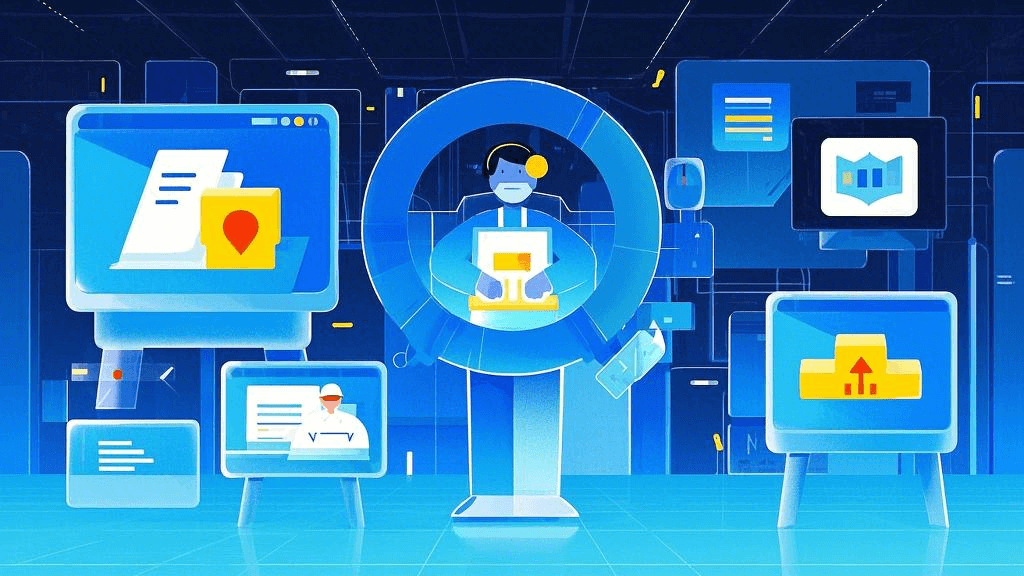
Excel项目进度表的协作与共享
在团队协作环境中,如何有效地共享和更新Excel项目进度表是一个关键问题。Microsoft 365的Excel在线版提供了实时协作功能,允许多人同时编辑同一份文档。这极大地提高了团队成员之间的沟通效率,确保了项目进度信息的及时更新。
然而,对于更复杂的项目管理需求,单纯依赖Excel可能会面临一些局限性。这时,考虑使用专业的项目管理工具可能是更好的选择。ONES 研发管理平台就是一个优秀的选择,它不仅提供了强大的项目进度管理功能,还能与Excel无缝集成,让您在熟悉的Excel环境中享受专业项目管理工具的优势。
Excel项目进度管理的最佳实践
要充分发挥Excel在项目进度管理中的潜力,以下是一些最佳实践建议:
1. 保持简洁:虽然Excel功能强大,但过于复杂的表格可能会降低使用效率。设计进度表时,应聚焦于最关键的信息。
2. 定期更新:确保项目进度表随时反映最新状态。可以设置固定的更新周期,如每周五下午进行全面更新。
3. 版本控制:使用Excel的版本历史功能或定期备份,以便在需要时回溯查看历史数据。
4. 数据验证:利用Excel的数据验证功能,限制单元格的输入范围,减少人为错误。
5. 安全保护:对于包含敏感信息的项目进度表,应使用Excel的工作表保护功能,设置访问权限。
用Excel做项目进度是一种经济实惠且灵活的项目管理方法。通过合理设计表格结构、充分利用Excel的各项功能,再结合专业的项目管理工具,如ONES 研发管理平台,您可以构建一个强大而高效的项目进度管理系统。无论是小型团队还是大型组织,掌握这些技巧都将帮助您更好地控制项目时间线,提高项目成功的概率。记住,工具的选择和使用方法固然重要,但最关键的是要根据自己团队的实际需求和工作流程,灵活运用这些方法,打造最适合自己的项目进度管理方案。







































